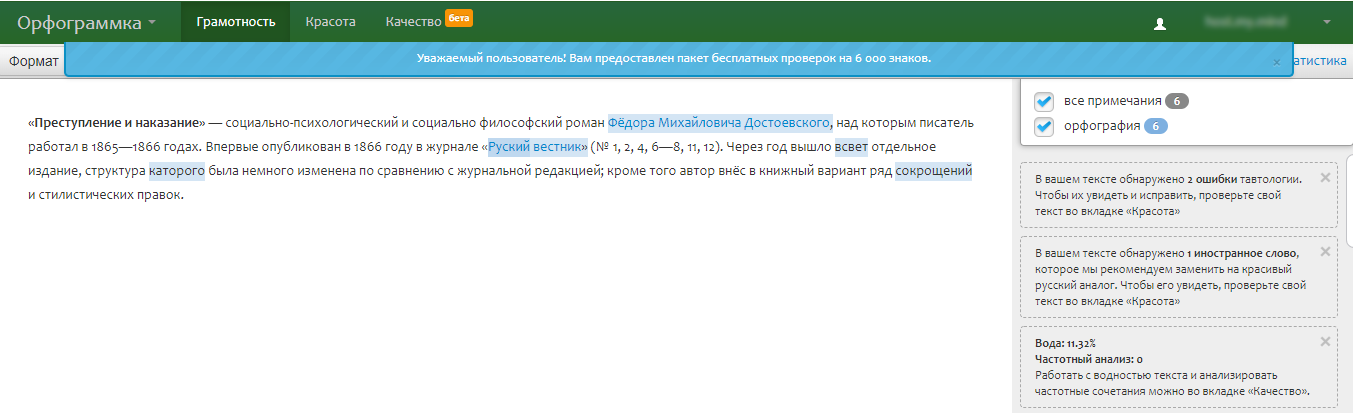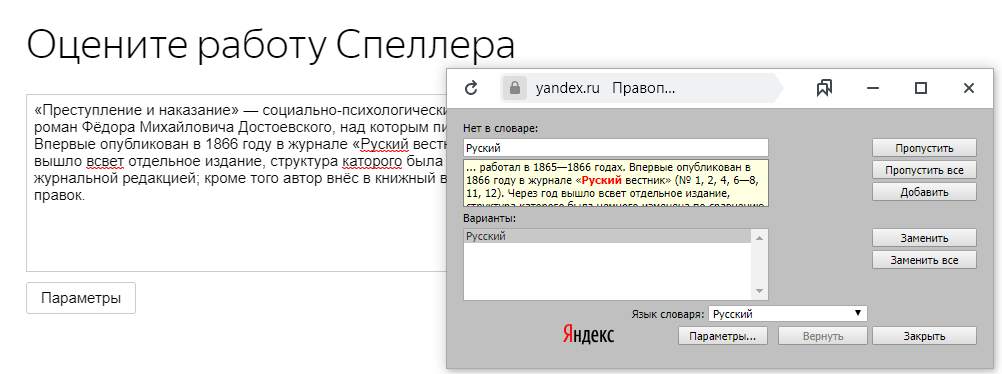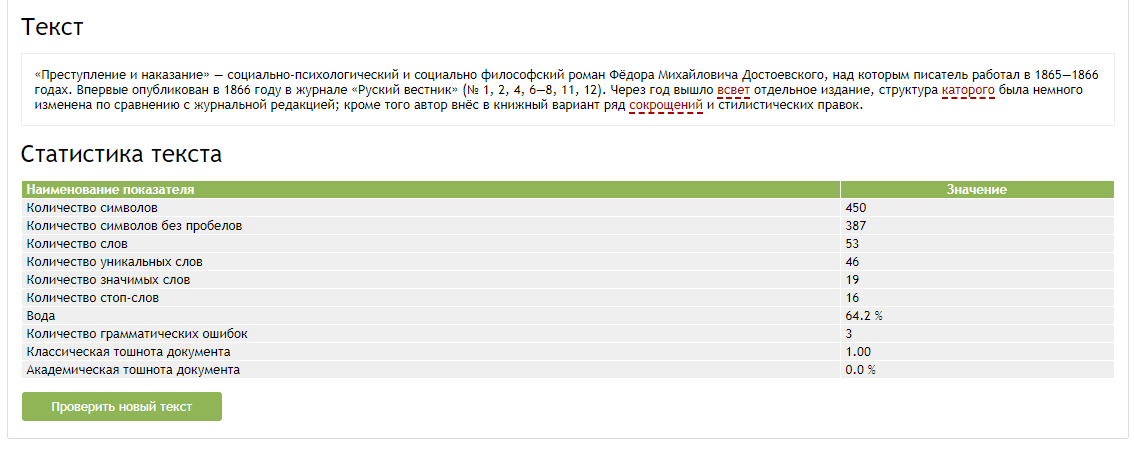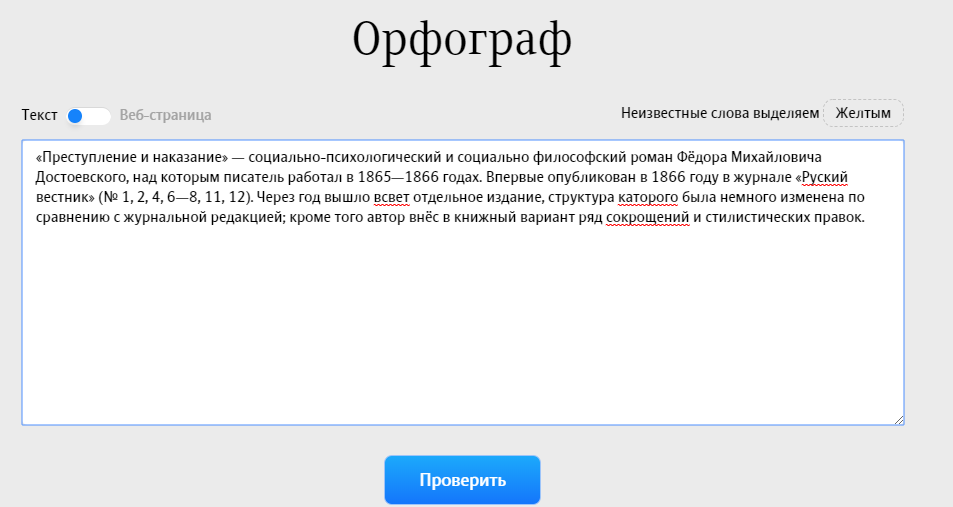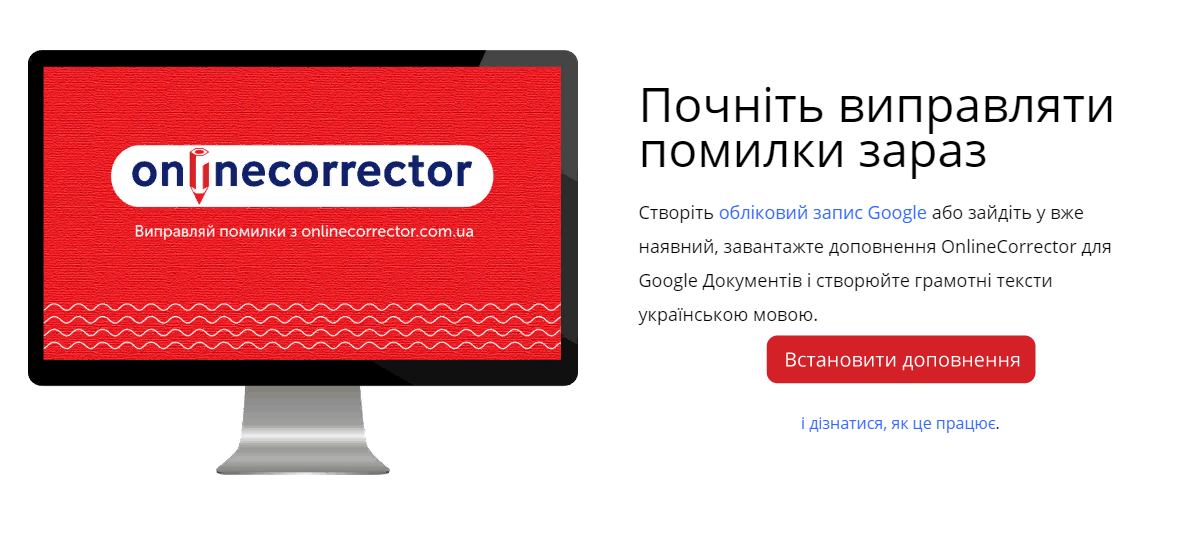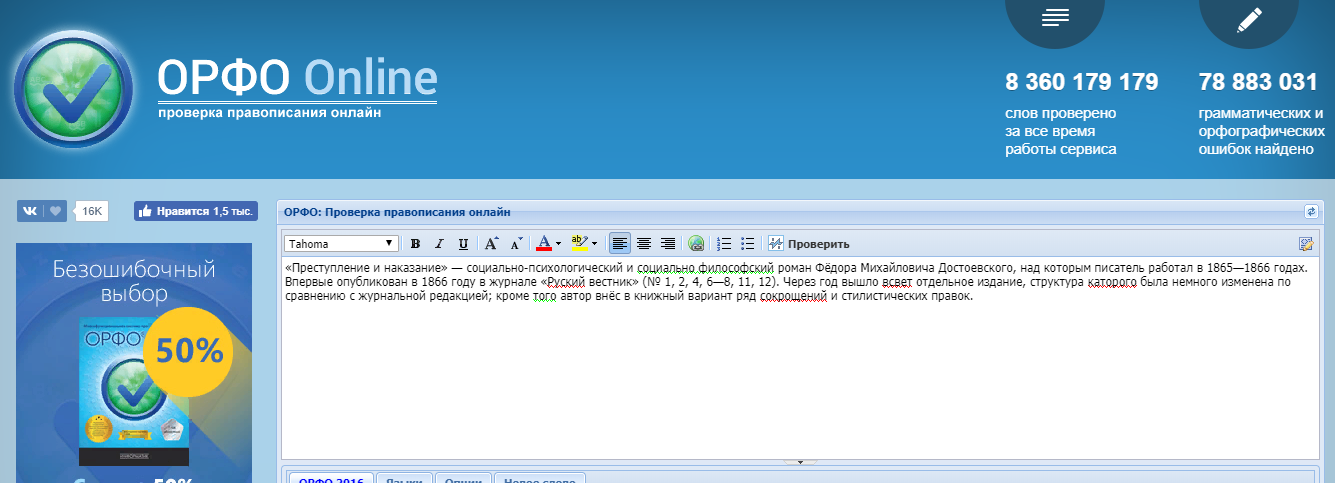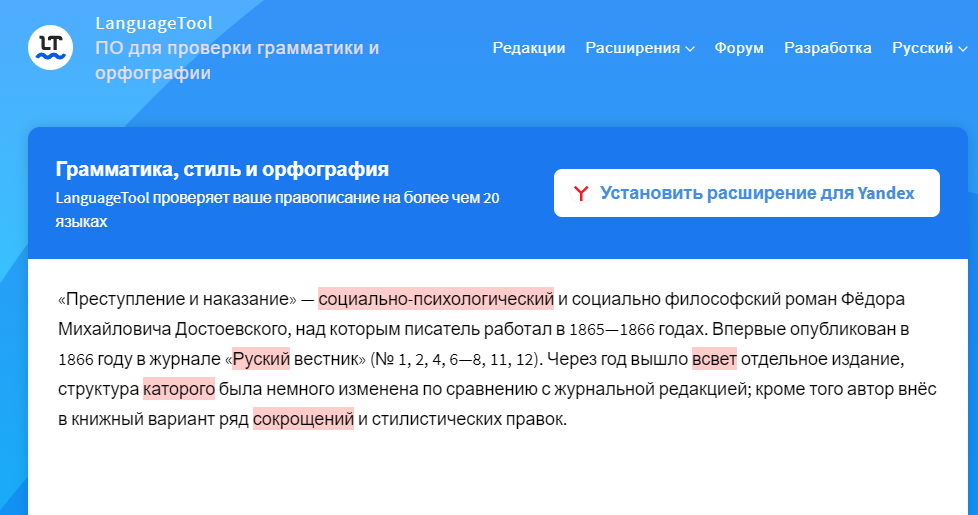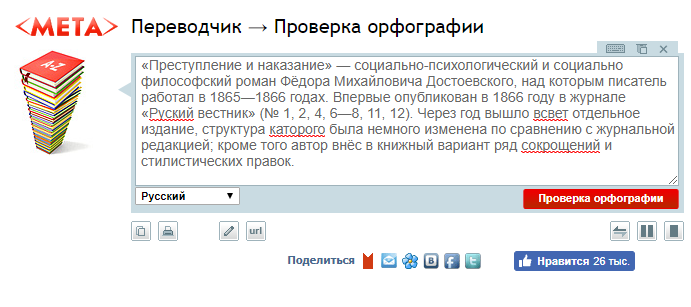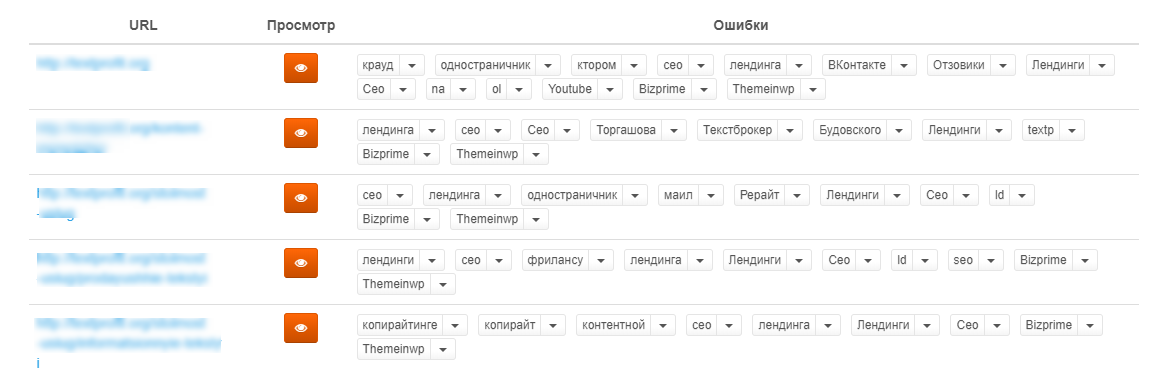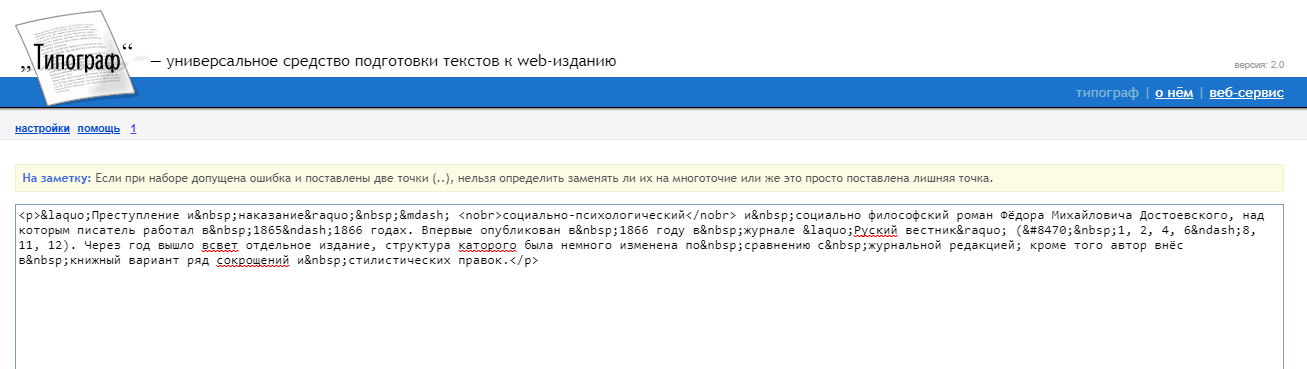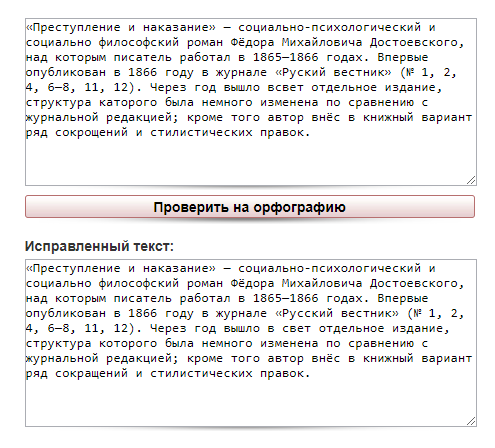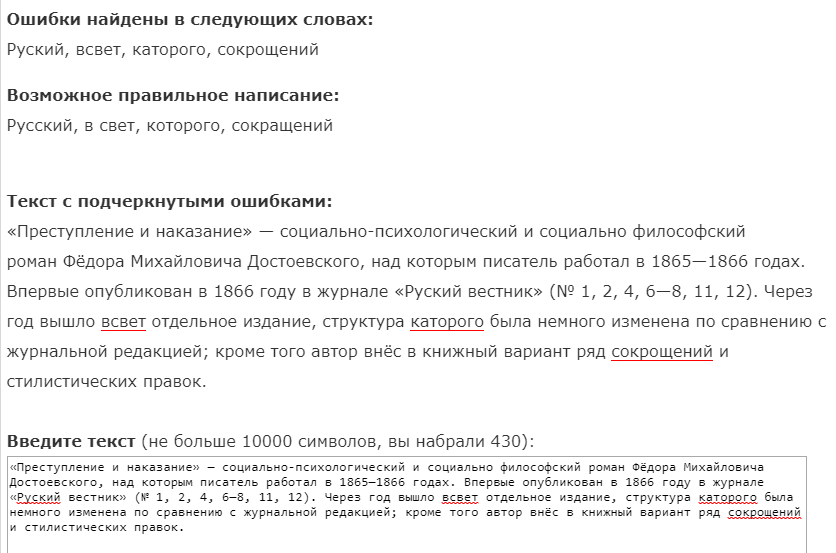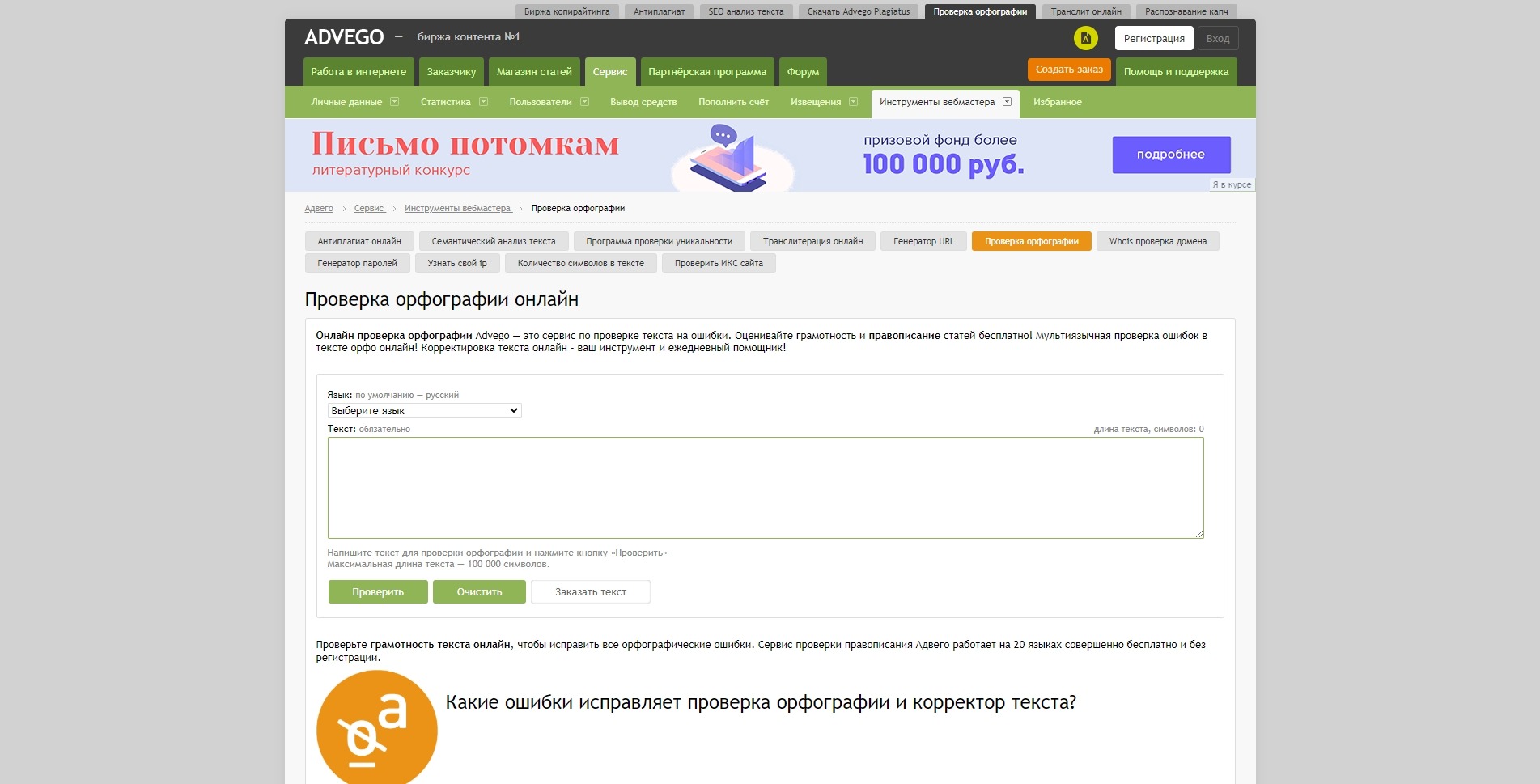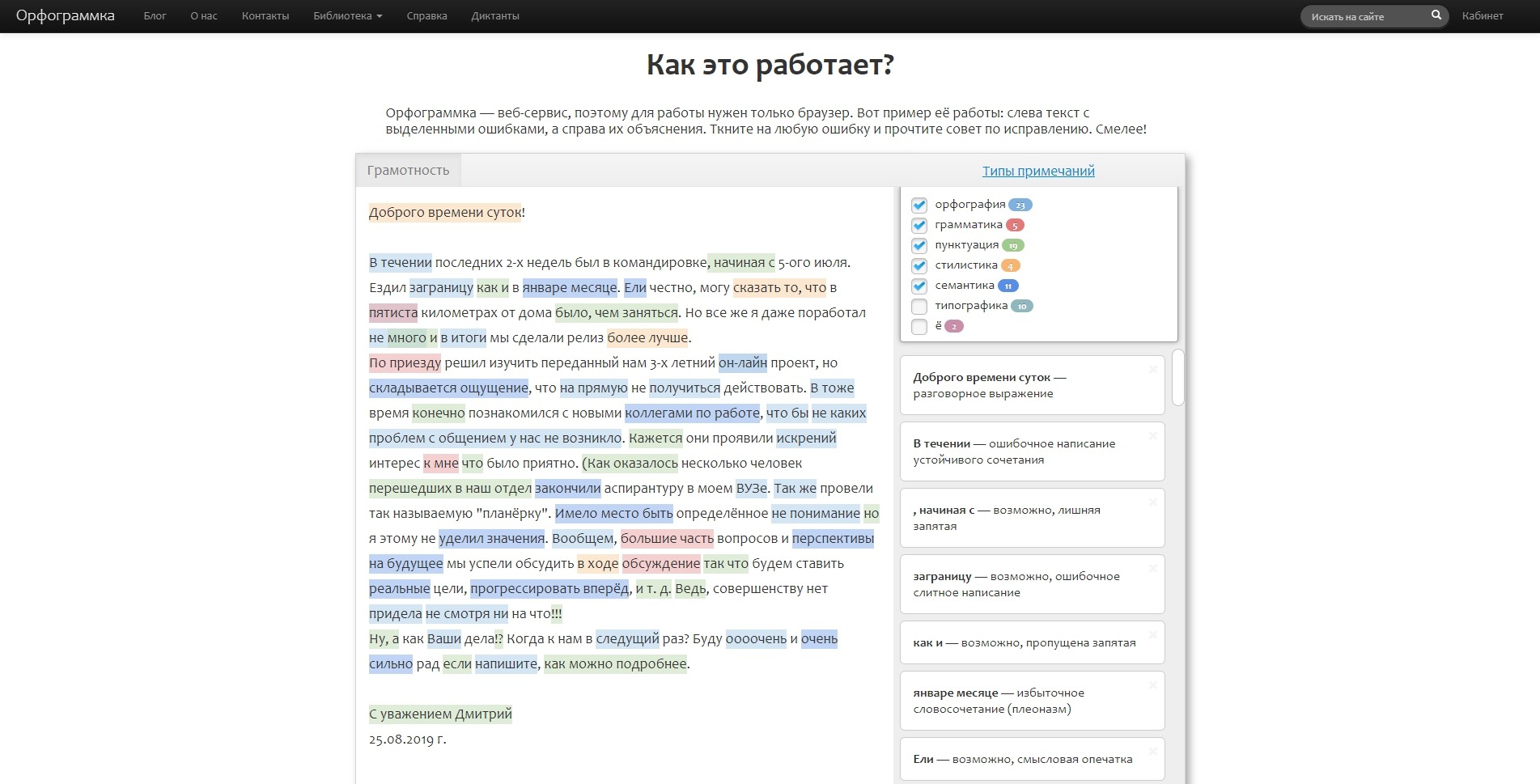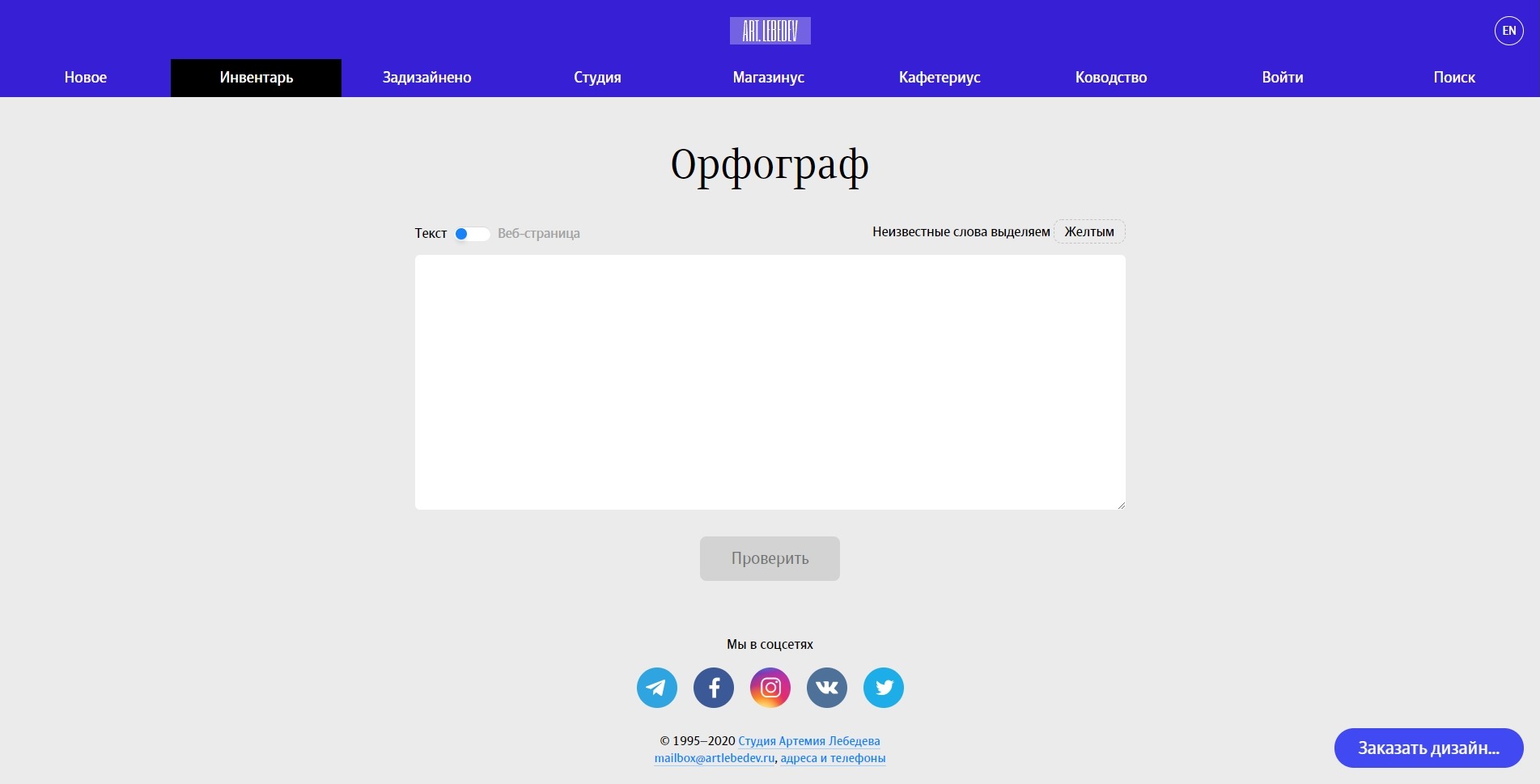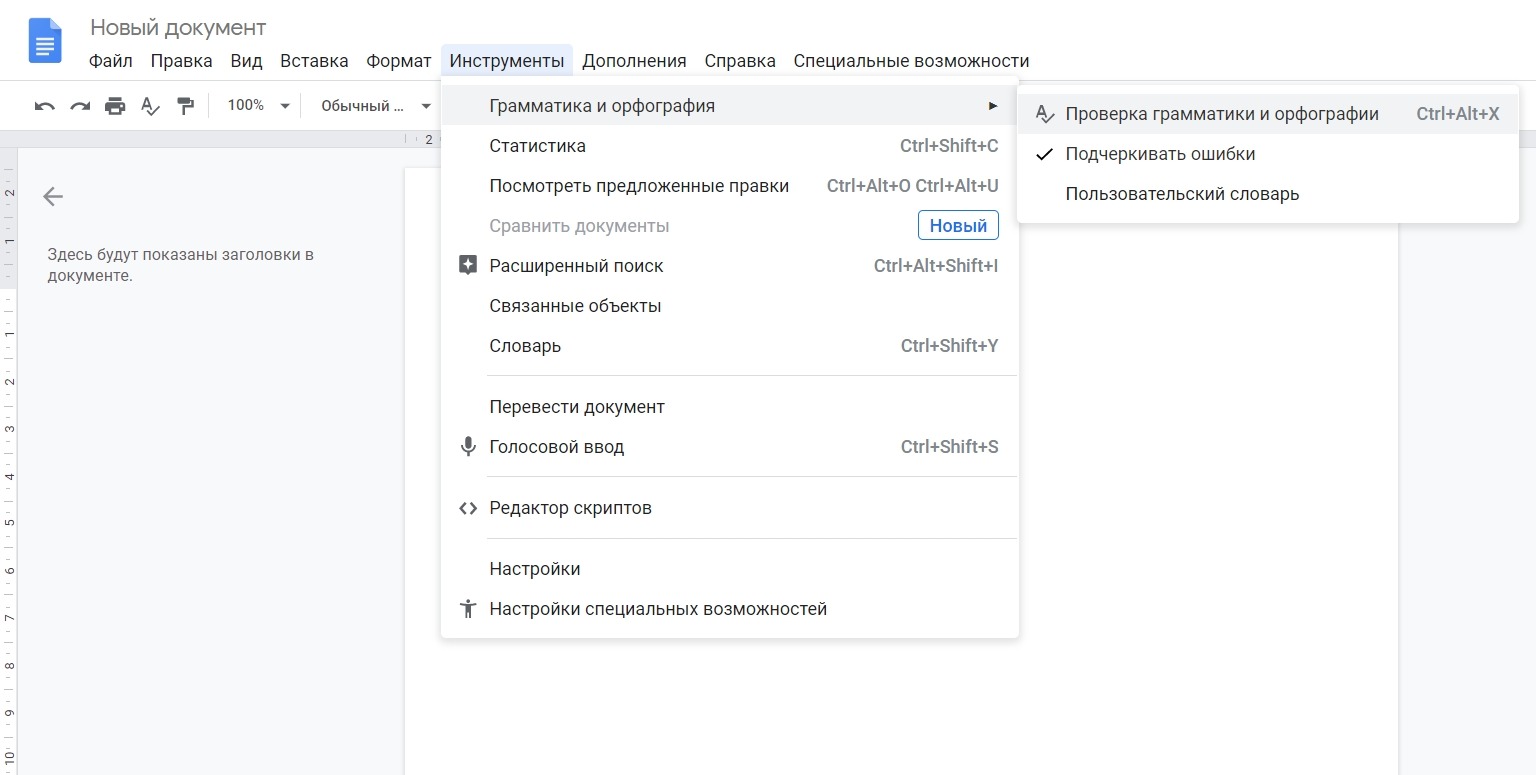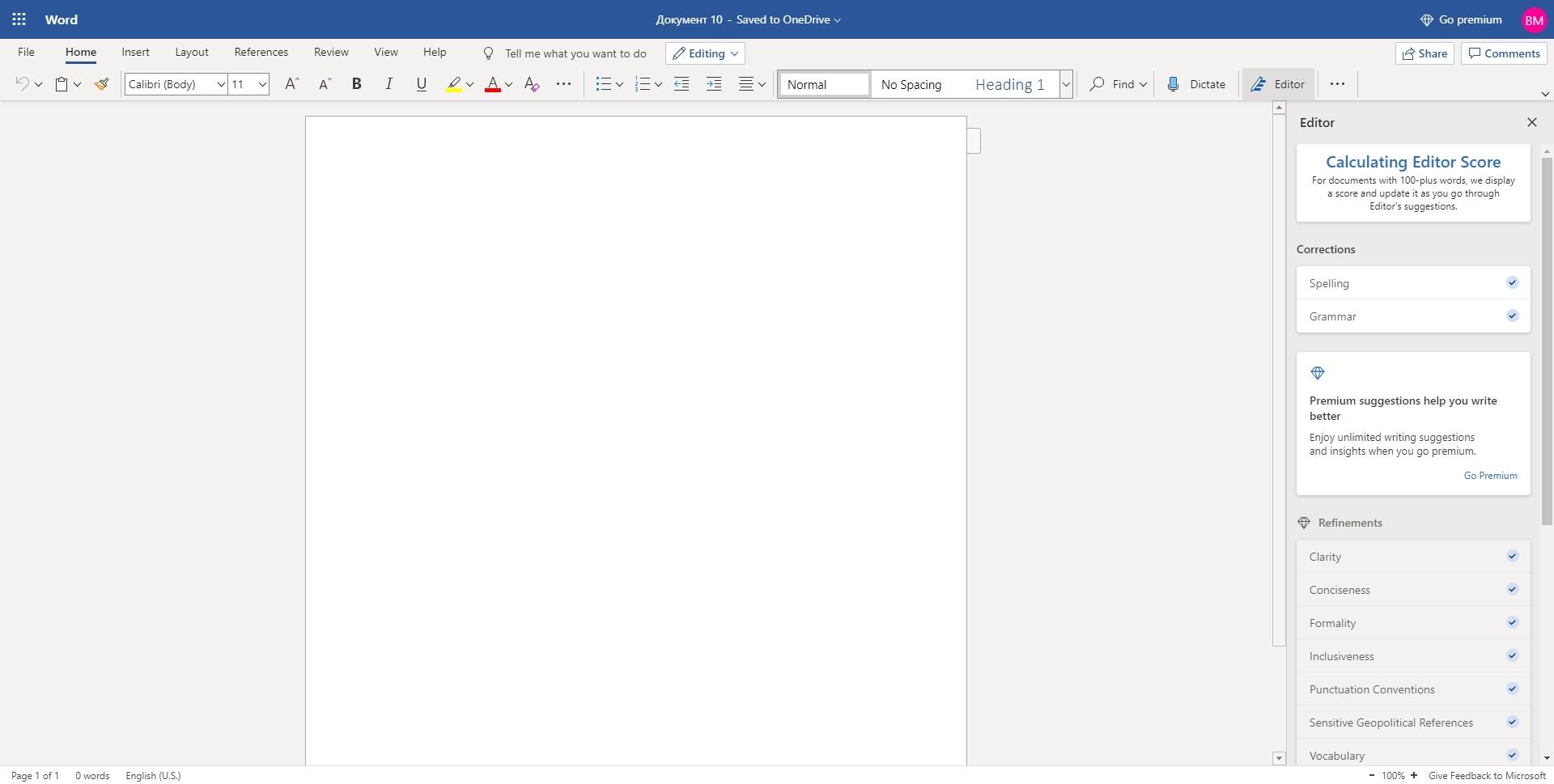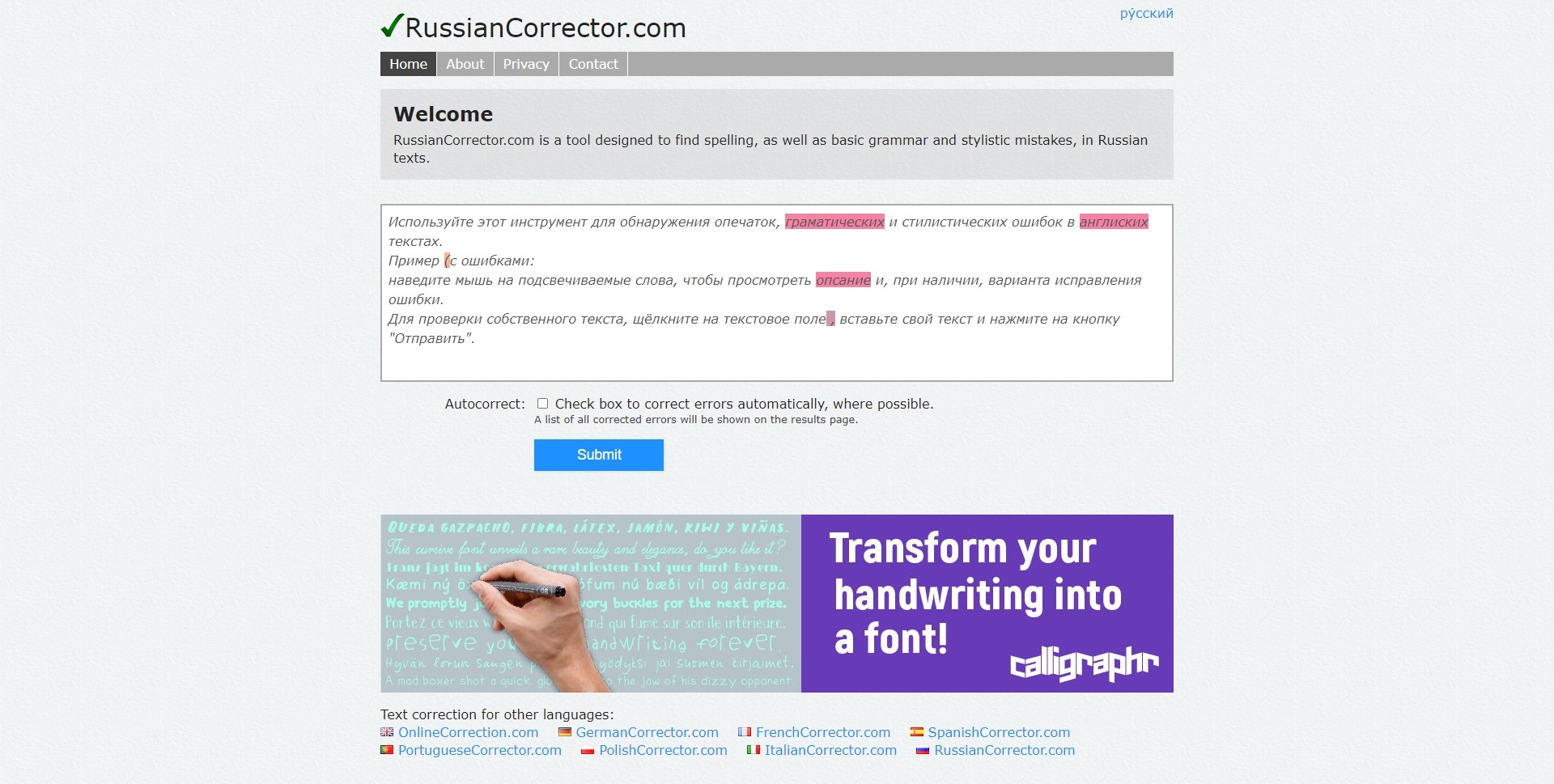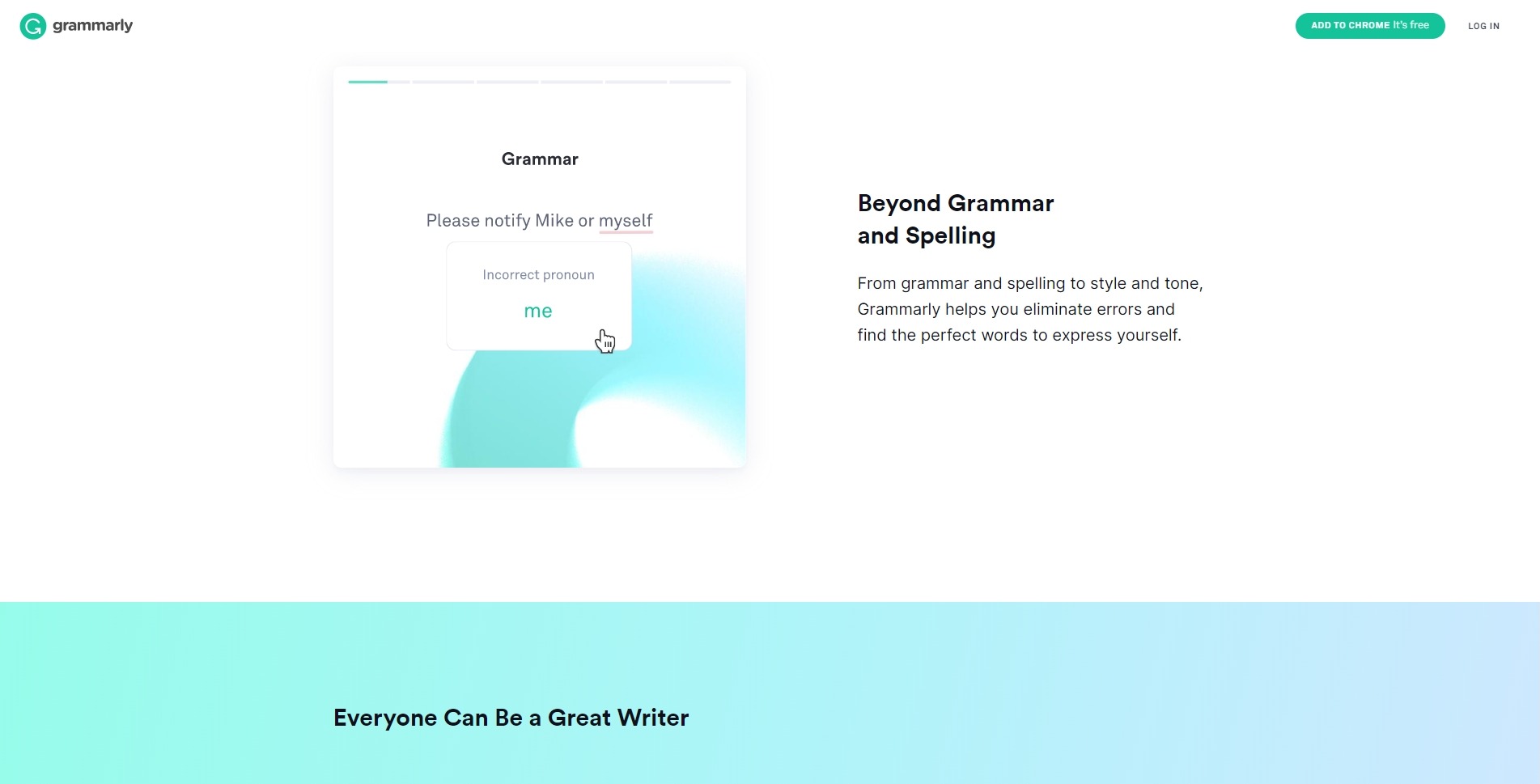Как сделать текст без ошибок
Лучшие программы для исправления орфографических ошибок
Исправление ошибок в тексте — обязательный этап редакции перед публикацией. Быстро выявить грамматические, пунктуационные и стилистические огрехи позволяет проверка орфографии онлайн.
ТОП программ для редактирования текстов
Orfogrammka.ru
Платный инструмент, с помощью которого можно проанализировать до 1млн знаков в месяц. В результате одной проверки показываются найденные ошибки, тавтологии, иностранные слова и рассчитывается уровень водности. Подписка на сервис обойдется в 300 руб/мес. Сразу после регистрации или авторизации через соцсети предлагается бесплатно проверить текст объемом до 6 тыс символов.
Яндекс.Спеллер
Сервис, с помощью которого можно выполнить исправление ошибок в тексте онлайн. Для этого нужно добавить текст в окно и запустить проверку. Ошибки подсвечиваются красным, а в нижнем окне предлагается вариант для мгновенного исправления.
Text.ru
Бесплатный инструмент для определения уникальности, спамности, водности текста. Определяет количество символов с учетом пробелов и без них. Здесь также можно выявить разные ошибки в тексте. Они подсвечиваются красным цветом.
Advego
Проверка орфографии онлайн доступна и на сайте Advego. На странице соответствующего раздела нужно вставить текст в окно и нажать на кнопку. В отчете сервис выдает количество символов, орфографических ошибок, показатель водности, академической и классической тошноты.
Орфограф
Сервис создан в студии Артемия Лебедева и предназначен для проверки текстов на ошибки. Слова, которых нет в словаре сервиса, выделяются другим цветом. Его можно указать в правом верхнем углу над рабочей областью.
Onlinecorrector
Расширение для google-документов. После его установки в браузер можно определять ошибки в ходе работы с текстами в режиме реального времени.
Программа для исправления ошибок и опечаток в тексте, которая доступна для скачивания на сайте сервиса. Также пользователям предлагается онлайн-версия, которая помогает выявить помарки в тексте. Они подсвечиваются красным и зеленым цветом в зависимости от типа ошибки. В офлайн-версии предлагается расширенный функционал с возможностью создания переносов и автоматической корректировки букв.
LanguageTool
На сайте предлагается виртуальная редакция текстов либо установка расширения в браузер для стационарной работы. После анализа текста все неправильные слова подсвечиваются другим оттенком. Если нажать на ошибку, откроется окно с предложением заменить слово на правильное. В платной премиум-версии сервиса предлагается расширенный функционал для частных корректоров и редакций.
Мета.ua
Бесплатный сервис для автоматического перевода текстов и выявления ошибок в них. Ошибки подчеркиваются пунктиром. При нажатии предлагается верный вариант для исправления.
Spell-Cheker
Сервис предлагает комплексную проверку текстов, размещенных на сайте. Для начала работы необходимо вставить ссылку на проверяемый ресурс и нажать кнопку запуска. В отчете появляются ошибки из разных страниц.
Типограф
Онлайн-инструмент для подготовки текстов к публикации на сайте. Проверяет правописание, исправляет пробелы и автоматически добавляет в текст теги.
PerevodSpell
Виртуальный инструмент для онлайн-редактирования текстов. Для поиска ошибок нужно вставить фрагмент текста в верхнее окно и нажать на кнопку «Проверить на орфографию». Результат появится в нижнем окне, а справа уточняется список исправленных слов. Чтобы вернуть исходное состояние слова, на него нужно нажать. Сервис предназначен для коррекции слов и не подходит для исправления пунктуационных ошибок.
5-ege.ru
Сайт предназначен для подготовки к ЕГЭ, но также подходит для работы с текстами. Для этого нужно зайти в соответствующий раздел проверки контента и вставить фрагмент текста в пустое окно. После запуска проверки слова с ошибками выдаются сразу над текстом вместе с правильными вариантами.
Bugaga
В этом сервисе доступна бесплатная проверка орфографии онлайн. Мгновенная проверка выдает список опечаток с вариантами их исправления. За один раз можно добавить в окно не более 10 тысяч символов.
Запомнить
Исправление ошибок в тексте возможно с помощью онлайн-инструментов и стационарных программ. Большинство бесплатных версий предназначено для определения явных ошибок. В некоторых платных версиях онлайн-сервисов предоставляется расширенный функционал для более тщательной проверки и автоматического редактирования. Ни одна программа не заменит работу реального корректора. Более качественный анализ контента выполняется только реальными специалистами.
Проверка орфографии онлайн
Результаты проверки
Текст
Статистика текста
| Наименование показателя | Значение |
|---|---|
| Количество символов | |
| Количество символов без пробелов | |
| Количество слов | |
| Количество уникальных слов | |
| Количество значимых слов | |
| Количество стоп-слов | |
| Вода | % |
| Количество грамматических ошибок | |
| Классическая тошнота документа | |
| Академическая тошнота документа | % |
Проверьте грамотность текста онлайн, чтобы исправить все орфографические ошибки. Сервис проверки правописания Адвего работает на 20 языках совершенно бесплатно и без регистрации.
Какие ошибки исправляет проверка орфографии и корректор текста?
Разместите текст в поле «Текст» и нажмите кнопку «Проверить» — система покажет найденные предположительные ошибки и выделит их в тексте подчеркиванием и цветом.
На каком языке проверяется правописание и ошибки?
По умолчанию грамотность текста анализируется на русском языке.
Для проверки орфографии на другом языке выберите его из выпадающего меню: английский, немецкий, испанский, французский, китайский, украинский, японский, португальский, польский, итальянский, турецкий, арабский, вьетнамский, корейский, урду, персидский, хинди, голландский, финский.
Пример отчета проверки орфографии и грамматики онлайн
Какой объем текста можно проверить на орфографию?
Максимальный объем текста для одной проверки — 100 000 символов с пробелами. Чтобы проверить статью или документ большего размера, разбейте его на фрагменты и проверьте их по очереди.
Вы можете проверить неограниченное количество текстов бесплатно и без регистрации во время коррекции.
Проверка пунктуации онлайн — исправление ошибок в тексте от Адвего
Сервис Адвего поможет не только найти плагиат онлайн бесплатно и определить уникальность текста, но и сможет провести проверку пунктуации с указанием опечаток в знаках препинания и указать наличие орфографических ошибок онлайн.
Адвего рекомендует проверить орфографию и пунктуацию онлайн на русском, украинском, английском и еще более чем 20 языках в своем качественном мультиязычном сервисе орфо онлайн!
11 онлайн-сервисов для проверки правописания
Исправляйте ошибки и улучшайте знание языка с помощью этих инструментов.
1. Text.ru
Инструмент проверки текста есть на сайте известной биржи копирайтинга Text.ru. Сервис подсвечивает ошибки и предлагает варианты замены. При необходимости вы можете проанализировать текст на качество с точки зрения SEO, а также проверить его уникальность.
2. Advego
Advego — другая биржа копирайтинга, сайт которой позволяет проверять текст. Работает сервис аналогичным образом: выделяет ошибки и предлагает варианты правильного написания. Кроме русского, поддерживает английский, украинский и ещё около двух десятков языков. Как и Text.ru, Advego даёт возможность узнать уникальность текста и провести SEO‑анализ.
3. Орфограммка
Сервис не только выделяет ошибки и рекомендует варианты написания, но также отображает соответствующие правила русского языка. С их помощью проще понять, почему нужно писать так, а не иначе.
Вы можете оформить подписку за 300 рублей в месяц и проверять неограниченное количество знаков. Но есть и варианты оплаты за объём. Например, пакет на 100 000 знаков можно приобрести за 100 рублей.
4. Орфограф
Минималистичный сервис от дизайн‑студии Артемия Лебедева. «Орфограф» просто выделяет слова, которые не находит в словаре. Проверять можно не только вставленный текст, но и содержимое любой веб‑страницы — достаточно указать ссылку.
5. Google Документы
Простой инструмент проверки правописания доступен в редакторе «Google Документы». Чтобы включить его, нажмите «Инструменты» → «Грамматика и орфография» → «Проверка грамматики и орфографии». Эта функция выделяет незнакомые системе слова и предлагает варианты исправления.
6. Word Online
В онлайн‑версии Microsoft Word тоже есть встроенный инструмент для проверки текста. Бесплатно он помогает исправлять орфографические и пунктуационные ошибки. А подписчикам Microsoft 365 также доступны рекомендации по улучшению стилистики.
7. RussianCorrector.com
Как и большинство подобных сервисов, RussianCorrector.com указывает на ошибки в тексте и подсказывает, как их исправить. Поддерживает несколько языков: русский, английский, испанский, португальский, французский, итальянский, немецкий и польский.
8. Grammarly
Grammarly использует алгоритмы машинного обучения, чтобы помогать пользователям грамотно составлять текст на английском. Сервис указывает на ошибки, рекомендует варианты написания и отображает подробные подсказки.
Grammarly также можно установить в виде расширения для браузера или отдельной программы — тогда вы сможете проверять текст не только на сайте сервиса, но также на других ресурсах и в сторонних программах.
В бесплатном режиме Grammarly находит только простейшие ошибки. Для полноценной проверки нужно оформить подписку за 11,66 доллара в месяц.
Как писать без ошибок?
Грамотность — важный навык. Она пригодится не только для сдачи экзаменов, но и в повседневной жизни, профессиональной деятельности. Однако первое испытание, которое вам предстоит — ЕГЭ. Для получения высоких баллов по русскому нужно знать и уметь применять все правила. Если вам кажется, что ваше правописание хромает, запишитесь на курсы подготовки к ЕГЭ по русскому. Там с вами будут заниматься опытные преподаватели, которые разберут каждую орфограмму на примерах, дадут полезные упражнения. А сегодня мы учимся писать без ошибок и разбираем самые важные правила.
Правописание Н и НН
Как писать без ошибок по русскому языку? Для этого нужно знать правила. Начнем с орфограммы «одна и две Н», которая встречается в 14 задании ЕГЭ. Если вы не знаете, как пишется слово, то первое, что нужно сделать — определить часть речи. Данное правило относится к именам существительным и прилагательным, наречиям и причастиям. Кроме того, слово должно быть производным, то есть образованным от какого-либо другого. В противном случае стоит заглянуть в словарь. Особенности написания слов разных частей речи занесем в таблицу:
образованы от прилагательных с одной Н (гостиный — гостиница, вареный — вареник);
все непроизводные слова.
стык корня и суффикса (каменный, дружинник, бесприданница);
образовано от прилагательного с НН (болезненный — болезненность).
Пишется столько же Н, сколько и в слове, от которого образовано (испуганный — испуганно, наглядный — наглядно.
стык корня и суффикса (миллионный).
Всегда НН (разочарованный посетитель, жаренная в масле картошка).
Отглагольные прилагательные (нет зависимых слов, образовано от глагола несовершенного вида)
Всегда Н (жареная картошка, раненый солдат).
Приставки
Еще один шаг к тому, как правильно писать без ошибок — разбор приставок. Эта часть слова находится перед корнем и имеет добавочное, уточняющее значение (например, не просто ехал, а заехал). Самая большая группа приставок — неизменяемые. Они всегда пишутся одинаково: до-, за-, от- и многие другие. Трудности могут возникнуть при выборе гласной. Кроме того, иногда корень оглушает или озвончает последнюю согласную приставки (пишем «отзвучал», но говорим «адзвучал»). В данном случае правильные буквы нужно просто запомнить.
Правописание изменяемых приставок немного сложнее. Рассмотрим несколько орфограмм:
Учимся писать без ошибок и разбираем еще одно важное правило — приставки пре- и при-. Иногда их путают с частью корня (препарат, привилегия), поэтому рекомендуется сначала провести морфологический разбор. Выбор конкретной приставки зависит от значения:
Высшая степень чего-либо (можно заменить на слова весьма, очень) — предлинный, прекрасный.
Присоединение, прибавление, приближение: приклеить, приехать, прицеп.
Значение близко к приставке пере-: преступить, преграждать.
Близость: привокзальный, пригород.
Неполнота действия: присесть, прикрыть.
Доведение действия до конца: приучить. привыкнуть.
Слитное и раздельное написание НЕ и НИ
Частицы НЕ и НИ постоянно употребляются в речи. Разбираем все правила русского, учимся писать без ошибок слова с этой орфограммой. Она встречается в номере 12 ЕГЭ. Рассмотрим несколько правил:
Гласные в корне слова
Еще один ответ на вопрос, как научиться писать без ошибок — выучить правильное написание корней. Это самая главная часть слова, поэтому каждому грамотному человеку нужно знать ее правописание. Кроме того, данная орфограмма встречается в 9 задании ЕГЭ. Первый тип гласных в корне — проверяемые. Для выбора верной буквы нужно подобрать однокоренное слово, в котором ударение будет падать на интересующую гласную. Например, слово б. реговой. Проверочное слово — бЕрег, значит, в корне пишется буква Е. Если слово непроверяемое, правильное написание нужно посмотреть в словаре и запомнить. Наибольшую сложность представляют слова с чередующимися гласными. Существует 4 типа:
Как определить спряжение глагола
Разберемся в особенностях глагола. Одной из главных характеристик глагола является спряжение. Оно указывает на то, какая буква пишется в окончании — У, Ю в 1 спряжении и А, Я во втором. Разбираемся, как определять спряжение, ведь это нужно для 12 задания ЕГЭ. Есть 2 способа:
Фонетический разбор слова
Фонетический разбор слова часто встречается в олимпиадных заданиях, однако знание этой темы пригодится и для ЕГЭ. Порядок разбора:
Правописание ПОЛ- и ПОЛУ-
Правописание приставок пол- и полу- проверяется в 7 задании ЕГЭ. Это простое правило, но оно часто забывается в старших классах. Разберем основные моменты:
Теперь вы понимаете, как писать без ошибок по русскому языку. Эти знания пригодятся при сдаче итогового экзамена. А если грамотность дается вам тяжело, запишитесь на курсы по русскому в Уникум РУДН. На них вы сможете подтянуть правописание, а также качественно подготовиться к ЕГЭ. Мы желаем вам удачи в изучении языка и сдаче всех экзаменов.
Проверка орфографии в ворде
При написании статьи текстовый редактор Ворд подчеркивает слова, тем самым указывая грамматические или пунктуационные ошибки. Если слово написано с ошибкой и уже существует в словаре программы, то будет произведена замена слова (в случае, если включена автозамена). Встречаются случаи, когда нужно проверить орфографию в Ворде, а автозамена не включена и программа вовсе не подчеркивает слова с допущенными ошибками. В таком случае, рассмотрим, как проверить документ на ошибки в словах и в пунктуации.
Настройка автоматической проверки текста
Чтобы места с орфографическими и грамматическими ошибками подчеркивались автоматически, нужно:
После данной настройки, в документе будут подчеркиваться не только орфографические оплошности, но и пунктуационные.
Как включить автоматическую проверку ошибок
Откроется новое окно и всплывет первая допущенная ошибка. Можно ее исправить прямо в области «Нет в словаре» либо указать нужную форму в разделе «Варианты» и нажать заменить.
Внимание! Программа MS Word не умеет автоматически исправлять пунктуационные помарки. Поэтому если будет встречаться зеленая или синяя волнистая линия в течение всего текста, нужно будет вносить изменения самостоятельно, т. е. вручную. Тем более программа делает подсказки, после какого слова не хватает запятой.
Далее всплывёт новое окно с новой ошибкой и так будет до тех пор, пока все ошибки не будут исправлены. После всех изменений всплывёт окно с уведомлением, что проверка правописания завершена, нажмите на «Ок».
Следом Ворд предоставит статистику об удобочитаемости. Скрываем это уведомление, нажав на «Ок».
Ручная проверка ошибок
Подчеркивание красной линией означает, что в слове, вероятно, допущена орфографическая ошибка или фраза незнакома программе Word и не занесена в словарь. С лёгкостью можно исправить ошибки вручную, следующим образом:
1) Нажать на выделенное слово правой кнопкой мыши и в открывшемся окне выбрать корректный вариант.
2) Добавить в словарь программы новое для Ворда слово. Нажать по неправильному слову правой кнопкой мыши и выбрать «Добавить в словарь» и подчеркивание исчезнет. При дальнейшем использовании данного слова, подчеркивание не появится.
3) Найти внизу программы Ворд, книгу с крестиком (если есть ошибки) и нажать.
Появятся правильные варианты написания, нужно указать правильно написанное слово.
Как настроить функцию «Автоисправление»
Функция «автозамена слова» очень полезная, так как во время быстрого набора текста бывают опечатки в словах. Данная функция поможет исправить некорректно написанную фразу автоматически, для этого необходимо сделать следующие настройки:
1) Нажав на раздел «Файл» выбрать «Параметры»;
2) Во вплывающем окне в левой части найти «Правописание», в разделе «Параметры автозамены» кликнуть по кнопке «Параметры автозамены…»;
3) В разделе «Автозамена» проставить галочку напротив «Заменять при вводе»;
4) Добавить фразу, которая часто печатается неправильно. Например: «помошник» введите под полем «заменить» как неверный вариант, а под полем «на» укажите верную словоформу и кликните на «Добавить». Как показано на картинке ниже.
Добавить можно любую фразу и указать её верное написание. Также это может быть сокращение повседневных фраз, аббревиатура или название горячих клавиш на английском. Вот примеры:
Как изменить фразу в списке автозамены
Надо промотать весь список и найти нужную фразу, выделить её, чтобы она появилась в поле «заменить» и в поле «на».
Теперь остается только установить курсор мыши в нужное поле и ввести свой вариант написания символа или фразы, заменить и сохранить. Рассмотрим пример. Чтобы быстро написать символ (а) в виде «@» сначала нужно добавить и указать на какой символ будет производиться замена.
Теперь время проверить. Печатаем нужный фрагмент статьи и пишем «(а)» (на картинке ниже), замена на «@» происходит после нажатия «)» завершающего символа.
Работа с Word станет намного легче, если сделать все настройки для автозамены разных фраз. Только представьте, что можно печатать (Московский Государственный Университет) за одну секунду всего лишь написав три буквы «мгу». Благодаря определенным опциям пользователь сможет совершить автоматическую проверку на правильную расстановку пунктуации, очень быстро, если учесть, что просматривать документ из 10 листов А4 в ручную будет долго. В данном случае идёт речь об использовании опции «Правописание» в разделе «Рецензирование».